Tình trạng quá nhiệt không chỉ là mối lo ngại đối với CPU hay card đồ họa mà ngay cả ổ SSD tưởng chừng vô hại của bạn cũng có thể gặp phải. Vài năm trước, việc ổ đĩa lưu trữ bị quá nhiệt hiếm khi là vấn đề, nhưng với sự xuất hiện của các ổ NVMe SSD PCIe Gen4 và đặc biệt là Gen5 hiệu năng cao, chúng có thể nóng lên đáng kể dưới tải. Điều này còn phụ thuộc vào mẫu ổ đĩa, luồng không khí trong thùng máy PC và thậm chí là khe M.2 bạn chọn. Hầu hết các ổ SSD được thiết kế để hoạt động ổn định dưới 70℃; vượt quá ngưỡng này, chúng có thể bị giảm hiệu suất (throttling). May mắn thay, có rất nhiều cách bạn có thể áp dụng để đảm bảo ổ đĩa của mình luôn mát mẻ, từ đó ngăn chặn tình trạng SSD quá nhiệt và kéo dài tuổi thọ của chúng.
1. Đảm bảo luồng không khí tối ưu trong thùng máy
Nâng cấp hệ thống tản nhiệt
Điều đầu tiên bạn nên làm để giảm nhiệt độ SSD là đánh giá và cải thiện hệ thống luồng không khí trong PC. Liệu bạn đã có đủ số lượng quạt hút và quạt xả? Hay chúng chưa được lắp đặt đúng cấu hình hoặc tối ưu hóa đường cong quạt (fan curves) một cách hợp lý? Vỏ case của bạn có thể không đủ không gian bên trong để làm mát hiệu quả các linh kiện như SSD và VRM.
Hãy cân nhắc bổ sung thêm quạt, lý tưởng là quạt có kích thước lớn hơn, để tăng cường luồng không khí bên trong PC. Bạn cũng có thể xem xét mua một vỏ case mới được thiết kế để cải thiện luồng không khí và hỗ trợ các vị trí lắp quạt lớn hơn. Điều quan trọng nữa là phải để đủ không gian phía sau vỏ case (cách tường) để khí nóng có thể thoát ra dễ dàng mà không bị cản trở.
 Case Corsair 5000D Airflow với thiết kế lưới thoáng khí tối ưu
Case Corsair 5000D Airflow với thiết kế lưới thoáng khí tối ưu
2. Loại bỏ vật cản và vệ sinh PC định kỳ
Tận dụng tối đa hệ thống hiện có
Giả sử bạn đã có đủ số lượng quạt hút và quạt xả, đồng thời đã cấu hình đường cong quạt chính xác. Trong trường hợp này, bạn nên tập trung vào việc loại bỏ các vật cản có thể làm gián đoạn luồng không khí. Ví dụ, một bó dây cáp lộn xộn treo lủng lẳng trước quạt hút hoặc chặn khu vực bên dưới card đồ họa có thể cản trở không khí đi vào. Hãy quản lý chúng gọn gàng để chúng không gây ra các điểm nóng.
Vệ sinh PC thường xuyên để tránh bụi bẩn tích tụ cũng là một cách đơn giản nhưng hiệu quả để loại bỏ một trong những nguyên nhân lớn nhất gây ra tình trạng SSD quá nhiệt. Việc này không chỉ có lợi cho SSD mà còn cho toàn bộ hệ thống máy tính của bạn. Thông thường, bạn không cần phần cứng bổ sung để giữ cho các linh kiện PC không bị quá nhiệt. Việc tối ưu hóa những gì bạn đang có có thể giải quyết hầu hết các vấn đề.
3. Cập nhật firmware SSD thường xuyên
Tránh các phiên bản lỗi thời gây ra vấn đề
Mặc dù firmware SSD lỗi thời không phải lúc nào cũng trực tiếp dẫn đến tình trạng quá nhiệt hoặc các vấn đề về hiệu suất, nhưng việc giữ cho phần cứng của bạn được cập nhật là điều nên làm. Các nhà sản xuất thường xuyên phát hành các phiên bản firmware mới để cải thiện các chức năng bảo trì như TRIM, cân bằng độ mòn (wear leveling) và thu gom rác (garbage collection). Bỏ lỡ các bản cập nhật này đôi khi có thể gây ra sự cố trong hoạt động tối ưu của bộ điều khiển SSD, dẫn đến việc SSD phải làm việc quá tải và từ đó bị quá nhiệt. Việc kiểm tra firmware định kỳ có thể loại bỏ nguồn gây quá nhiệt này mà không tốn nhiều công sức.
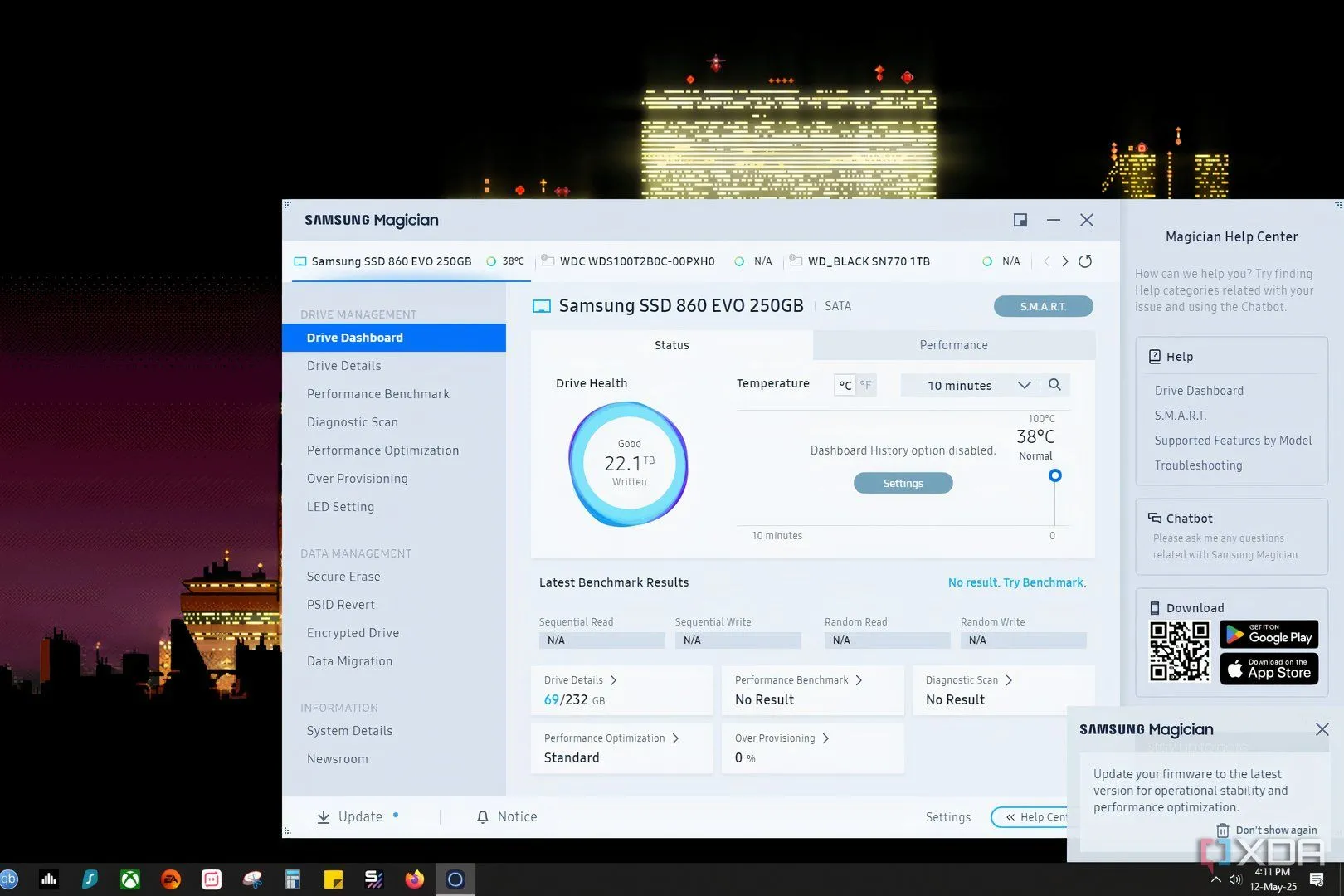 Giao diện phần mềm Samsung Magician hiển thị trạng thái cập nhật firmware SSD
Giao diện phần mềm Samsung Magician hiển thị trạng thái cập nhật firmware SSD
4. Không lắp SSD dưới khe cắm card đồ họa
Tránh “nướng chín” SSD của bạn
Việc lắp ổ SSD chính của bạn ngay bên dưới card đồ họa có thể là một nguyên nhân khác gây ra tình trạng SSD quá nhiệt. Khi bạn lắp một card đồ họa “khủng” vào khe PCIe chính, nó có thể dễ dàng chặn khe M.2 bên dưới, khiến SSD không nhận đủ luồng không khí. Dưới các tác vụ tải nặng, điều này có thể dẫn đến nhiệt độ SSD cao hơn mức cần thiết. Trừ khi bạn có quạt hút từ phía dưới, ổ SSD ở khe dưới GPU có thể chạy nóng hơn nhiều so với thiết kế.
Hãy luôn lắp ổ SSD chính của bạn vào khe M.2 phía trên khe cắm card đồ họa để nó nhận được đủ không khí mát từ quạt hút phía trước hoặc bên hông. Bạn có thể dành các khe M.2 khác cho các ổ SSD phụ, những ổ đĩa không phải lúc nào cũng chịu tải nặng. Ví dụ, chúng có thể chứa bộ sưu tập đa phương tiện hoặc các bản sao lưu cũ – những dữ liệu mà bạn không truy cập hàng ngày.
 Máy tính chơi game với ánh sáng RGB, hiển thị card đồ họa AMD và các linh kiện bên trong
Máy tính chơi game với ánh sáng RGB, hiển thị card đồ họa AMD và các linh kiện bên trong
5. Sử dụng tản nhiệt (heatsink) cho SSD cao cấp
Cần thiết cho ổ đĩa Gen5 và một số Gen4
Các ổ SSD PCIe 5.0 hầu như luôn đi kèm với tản nhiệt hoặc có phiên bản tích hợp tản nhiệt. Điều này là do những ổ SSD hiệu suất cao này rất dễ bị quá nhiệt dưới các khối lượng công việc nặng. Ngay cả khi bạn chưa sở hữu ổ SSD Gen5, một số ổ Gen4 cao cấp cũng có thể chạy khá nóng nếu không có tản nhiệt. Do đó, tốt nhất là nên lắp tản nhiệt nếu ổ SSD hoặc bo mạch chủ của bạn đi kèm với một cái.
Trong trường hợp bạn phát hiện nhiệt độ cao trên SSD của mình mà không có tản nhiệt đi kèm, hãy mua một bộ từ các cửa hàng trực tuyến với giá phải chăng. Tản nhiệt sẽ giúp giữ cho SSD của bạn luôn mát mẻ bằng cách tản nhiệt thừa vào thùng máy PC, từ đó luồng không khí sẽ đẩy nhiệt ra ngoài.
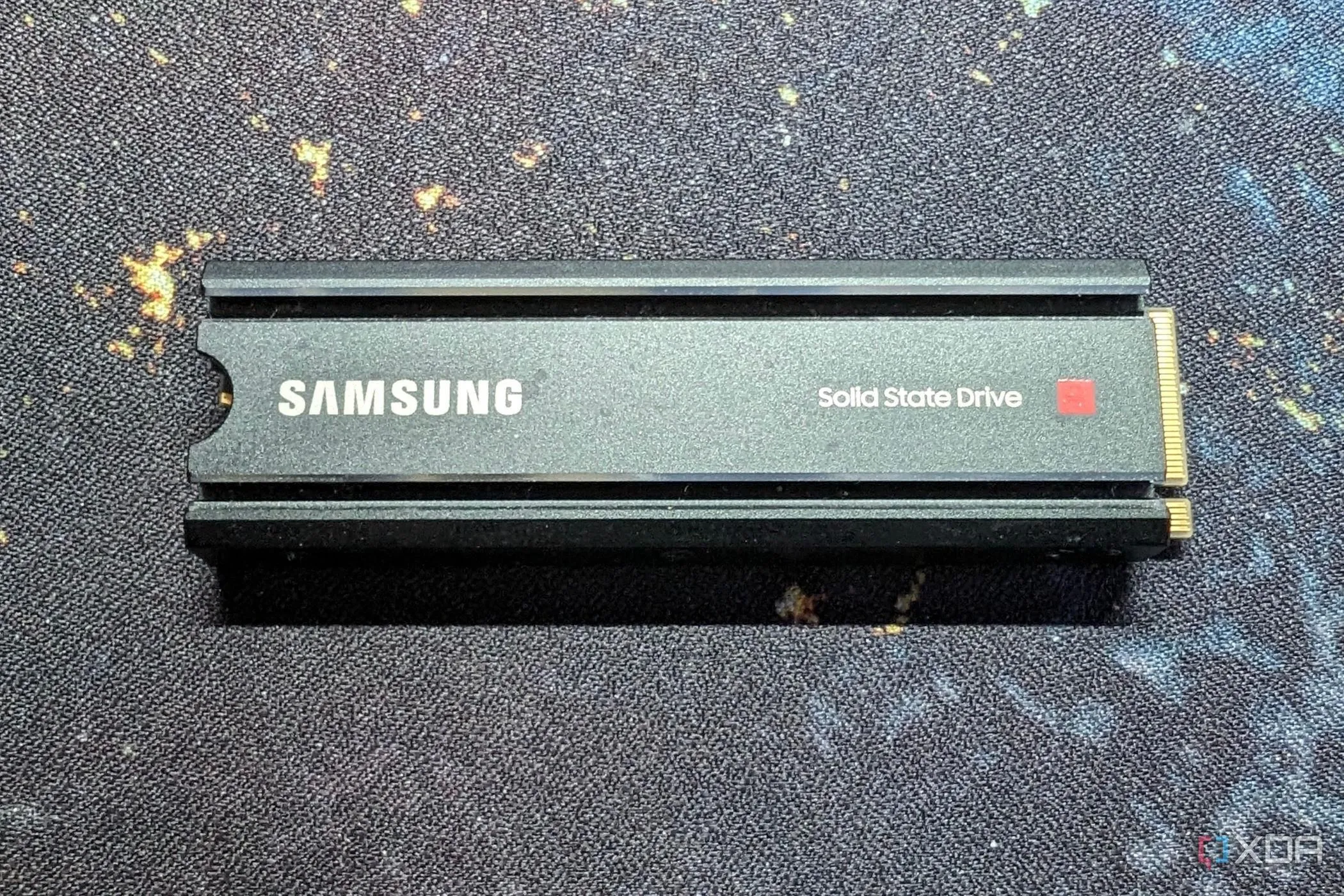 Ổ SSD Samsung 980 Pro được lắp đặt cùng tản nhiệt chuyên dụng
Ổ SSD Samsung 980 Pro được lắp đặt cùng tản nhiệt chuyên dụng
Tránh tình trạng SSD quá nhiệt sẽ giúp ổ đĩa của bạn phát huy tối đa hiệu suất. Điều này đặc biệt đúng với các ổ SSD Gen5 tốc độ cực nhanh, có thể đạt tới 14.000 MB/s. Việc lắp đặt tản nhiệt, cải thiện luồng không khí trong PC và vệ sinh máy tính thường xuyên sẽ tạo không gian “thở” cho SSD (và các linh kiện khác). Ngay cả việc cập nhật firmware SSD cũng góp phần đáng kể. Hãy áp dụng các phương pháp này để giữ nhiệt độ thấp và duy trì hiệu suất cao cho ổ đĩa của bạn!